|
数月前,Facebook 对外宣布了正在开发的 React Native
框架,这个框架允许你使用 JavaScript 开发原生的 iOS 应用——就在今天,Beta 版的仓库释出了!
基于 PhoneGap 使用 JavaScript 和 HTML5 开发 iOS 应用已经有好几年了,那
React Native 有什么牛的?
React Native 真的很牛,让大家兴奋异常的主要原因有两点:
1.可以基于 React Native使用 JavaScript 编写应用逻辑,UI 则可以保持全是原生的。这样的话就没有必要就
HTML5 的 UI 做出常见的妥协;
2.React 引入了一种与众不同的、略显激进但具备高可用性的方案来构建用户界面。长话短说,应用的 UI
简单通过一个基于应用目前状态的函数来表达。
React Native 的关键就是,以把 React 编程模式的能力带到移动开发来作为主要目标。它的目标不是跨平台一次编写到处执行,而是一次学习跨平台开发。这个是一个非常大的区别。这篇教程只介绍
iOS 平台,不过你一旦掌握了相关的概念,就可以应用到 Android 平台,快速构建 Android
应用。
如果之前只用过 Objective-C 或者 Swift 写应用的话,你很可能不会对使用 JavaScript
来编写应用的愿景感到兴奋。尽管如此,作为一个 Swift 开发者来说,上面提到的第二点应该可以激起你的兴趣!
你通过 Swift,毫无疑问学习到了新的更多有效的编码方法和技巧,鼓励转换和不变性。然而,构建 UI
的方式还是和使用 Objective-C 的方式一致。仍然以 UIKit 为基础,独断专横。
通过像 virtual DOM 和 reconciliation 这些有趣的概念,React 将函数式编程直接带到了
UI 层。
这篇教程将带着你一路构建一个 UK 房产搜索应用:
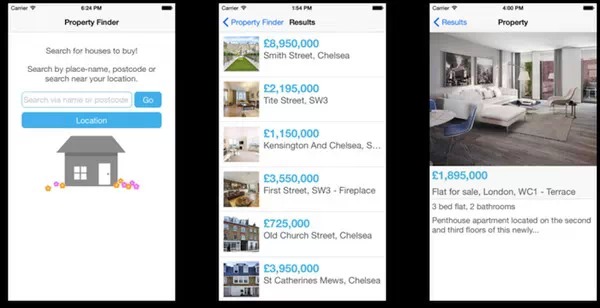
如果你之前一点 JavaScript 都没写过,别担心。这篇教程带着你进行一步一步进行编码。React
使用 CSS 属性来定义样式,一般比较容易读也比较容易理解。但是如果你想了解更多的话,可以去看看 Mozilla
Developer Network reference,很不错的。
想要学习更多,继续往下读!
准备工作
React Native 框架托管在 GitHub 上。你可以通过两种方式获取到它:使用 git 克隆仓库,或者下载一个
zip 压缩包文件。如果你的机器上已经安装了 React Native,在着手编码前还有其他几个因素需要考虑。
React Native 借助 Node.js,即 JavaScript 运行时来创建 JavaScript
代码。如果你已经安装了 Node.js,那就可以上手了。
首先,使用 Homebrew 官网提供的指引安装 Homebrew,然后在终端执行以下命令:
接下来,使用 homebrew 安装 watchman,一个来自Facebook 的观察程序:
通过配置 watchman,React 实现了在代码发生变化时,完成相关的重建的功能。就像在使用 Xcode
时,每次保存文件都会进行一次创建。
React Native 有很多的依赖,需要在运行之前安装好。在 React Native 文件目录下打开一个终端,执行下面代码:
这里通过 Node 包管理器抓取到项目的所有依赖;功能上和 CocoaPods 或者 Carthage
类似。成功执行该命令后,你会发现一个 node_modules 文件夹被创建,包含了各种外部依赖。
最后,启动开发服务器。在刚才打开的终端中,执行下面命令:
执行上面命令,你会看到:
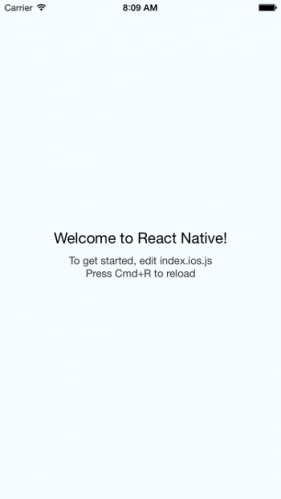
$ npm start
> react-native@0.1.0 start /Users/colineberhardt/Projects/react-native
> ./packager/packager.sh
| Running packager on port 8081.
| Keep this packager running while developing on any JS
| projects. Feel free to close this tab and run your own
| packager instance if you prefer.
| https://github.com/facebook/react-native
React packager ready.
|
就这样简单,准备开始!脚本在终端继续执行,我们继续。
至此,我推荐尝试一个 React Native 示例来测试配置项。在 react-native/Examples/Movies
文件夹下打开项目,然后创建并且运行它,确保你可以正确地发布这个 Movies 应用。
注意:在进入编码工作之前,还有最后一件事 —— 在这个教程中,你需要编写大量的 JavaScript
代码,Xcode 并非是最好的工具!我使用 Sublime Text,一个价格合理且应用广泛的编辑器。不过,atom,brackets
或者其他轻量的编辑器都能胜任这份工作。
React Native 你好
在开始“搜房App”之前,先来个简单的 Hello World App 热热身。在这一节里,你将会使用到一些组件。
下载起始项目,解压缩到react-native/Examples目录中。解压完成后,在Xcode中打开
PropertyFinder 项目,不要直接运行这个项目,还需要加上一些JS!
在编辑器中打开 PropertyFinderApp.js,将下面这行代码加到文件的开头位置:
这行代码是用于开启 Strict Mode,Strict mode的错误处理可以有所提高,JavaScript的一些语言缺陷也可以避免。简而言之就是,JavaScript在这种模式下工作地更好!
注意:想要研究一下 Strict Mode 的朋友,我会推荐你阅读 Jon Resig 的文章:“ECMAScript
5 Strict Mode, JSON, and More”
然后,加上这一行:
var React = require('react-native'); |
这句代码是将 react-native 模块加载进来,并将它赋值给变量 React 的。React Native
使用同 Node.js 相同的模块加载方式:require,这个概念可以等同于 Swift 中的“链接库”或者“导入库”。
注意:想要了解更多关于 JavaScript 模块的知识,我推荐阅读 Addy Osmani 写的这篇文章。
在 require 语句的下面,加上这一段:
var styles = React.StyleSheet.create({
text: {
color: 'black',
backgroundColor: 'white',
fontSize: 30,
margin: 80
}
}); |
以上代码定义了一段应用在 “Hello World” 文本上的样式。如果你曾接触过Web开发,那你很可能已经发现了:React
Native 使用的是 CSS 来定义应用界面的样式。
现在我们来关注应用本身吧!依然是在相同的文件下,将以下代码添加到样式代码的下面:
class PropertyFinderApp extends React.Component {
render() {
return React.createElement(React.Text, {style: styles.text}, "Hello World!");
} |
是的,就是 JavaScript class!
类 (class) 是在ES6中被引入的,纵然JavaScript一直在进步,但Web开发者受困于兼容浏览器的状况中,不能怎么使用JS的新特性。React
Native运行在JavaScriptCore中是,也就是说,你可以使用JS的新特性啦,完全不用担心兼容什么的呢。
注意:如果你是一名 Web 开发者,我百分百鼓励你要使用现代的JavaScript,然后使用像 Babel
这样的工具生成兼容性的 JavaScript,用于支持兼容性不好的老浏览器。
PropertyFinderApp 继承了 React.Component(React UI的基础模块)。组件包含着不可变的属性,可变的状态变量以及暴露给渲染用的方法。这会你做的应用比较简单,只用一个渲染方法就可以啦。
React Native 组件并不是 UIKit 类,它们只能说是在某种程度上等同。框架只是将 React
组件树转化成为原生的UI。
最后一步啦,将这一行加在文件末尾:
React.AppRegistry.registerComponent('PropertyFinderApp', function() { return PropertyFinderApp });
|
AppRegistry 定义了App的入口,并提供了根组件。
保存 PropertyFinderApp.js,回到Xcode中。确保 PropertyFinder
规划(scheme)已经勾选了,并设置了相应的 iPhone 模拟器,然后生成并运行你的项目。几秒之后,你应该就可以看到
“Hello World” 应用正在运行了:
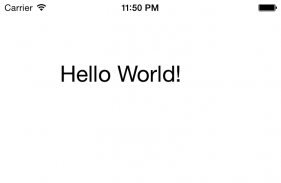
这个JavaScript应用运行在模拟器上,使用的是原生UI,没有任何内嵌的浏览器哦!
还不相信这是真的?:] 那打开你的 Xcode,选择 Debug\View
Debugging\Capture View Hierarchy,你看 native view hierarchy
中都没有 UIWebView,就只有一个原生的view!:]
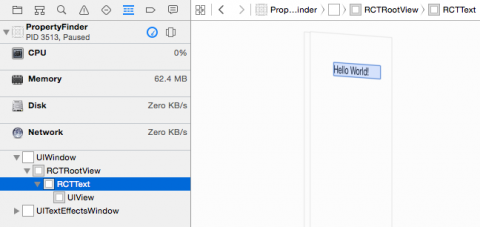
你一定很好奇其中的原理吧,那就在 Xcode 中打开 AppDelegate.m,接着找到 application:didFinishLaunchingWithOptions:这个方法构建了
RCTRootView 用于加载 JavaScript 应用以及渲染最后的视图的。
当应用开始运行的时候,RCTRootView将会从以下的URL中加载应用:
http://localhost:8081/Examples/PropertyFinder/PropertyFinderApp.includeRequire.runModule.bundle
|
重新调用了你在运行这个App时打开的终端窗口,它开启了一个 packager 和 server 来处理上面的请求。
在 Safari 中打开那个 URL;你将会看到这个 App 的 JavaScript 代码。你也可以在
React Native 框架中找到你的 “Hello World” 代码。
当你的App开始运行了以后,这段代码将会被加载进来,然后 JavaScriptCore 框架将会执行它。在
Hello World 的例子里,它将会加载 PropertyFinderApp 组件,然后构建出原生的
UIKit 视图。关于这部分的内容,后文里会再详细解释的。
你好 JSX 的世界
你当前的应用程序会使用 React.createElement 来构建应用 UI ,React会将其转换到原生环境中。在当前情况下,你的JavaScript代码是完全可读的,但一个更复杂的
UI 与嵌套的元素将迅速使代码变成一大坨。
确保应用程序仍在运行,然后回到你的文本编辑器中,编辑 PropertyFinderApp.js 。修改组件
render 方法的返回语句如下:
return <React.Text style={styles.text}>Hello World (Again)</React.Text>; |
这是 JSX ,或 JavaScript 语法扩展,它直接在你的 JavaScript 代码中混合了类似
HTML 的语法;如果你是一个 web 开发人员,应该对此不陌生。在本篇文章中你将一直使用 JSX 。
把你的改动保存到 PropertyFinderApp.js 中,并返回到模拟器。按下 Cmd + R
,你将看到你的应用程序刷新,并显示更新的消息 “Hello World(again)”。
重新运行一个 React Native 应用程序像刷新 web 浏览器一样简单!:]
因为你会使用相同的一系列 JavaScript 文件,您可以让应用程序一直运行,只在更改和保存 PropertyFinderApp.js
后刷新即可
注意:如果你感到好奇,可以看看你的“包”在浏览器中,JSX被转换成什么。
这个 “Hello World” 已经够大家玩耍了,是时候构建实际的应用程序了!
添加导航
我们的房产查找应用使用标准的栈式导航,基于 UIKit 的 navigation controller。现在正是添加的时候。
在 index.ios.js 文件中,把 PropertyFinderApp 重命名为HelloWorld:
class HelloWorld extends React.Component { |
“Hello World” 这几个字你还需要让它显示一会儿,但它不再是应用的根组件了。
接下来,在 HelloWorld 这个组件下面添加如下这个类:
class PropertyFinderApp extends React.Component {
render() {
return (
);
}
} |
构造一个 navigation controller,应用一个样式,并把初始路由设为
Hello World 组件。在 Web 开发中,路由就是一种定义应用导航的一种技术,即定义页面——或者说是路由——与
URL 的对应关系。
在同一个文件中,更新样式定义,包含如下 container 的样式:
var styles = React.StyleSheet.create({
text: {
color: 'black',
backgroundColor: 'white',
fontSize: 30,
margin: 80
},
container: {
flex: 1
}
}); |
在随后的教程中会告诉你 flex: 1 是什么意思。
回到模拟器,Cmd+R,看看新 UI 的样子:
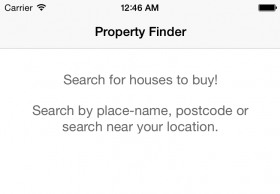
这就是包含了 root view 的 navigation controller,目前 root view
就是 “Hello World”。很棒——应用已经有了基础的导航结构,到添加真实 UI 的时候了。
创建搜索页
在项目中添加一个新文件,命名为 SearchPage.js,然后将其放在PropertyFinderApp.js
所在目录下。在文件中添加下面代码:
'use strict';
var React = require('react-native');
var {
StyleSheet,
Text,
TextInput,
View,
TouchableHighlight,
ActivityIndicatorIOS,
Image,
Component
} = React; |
你会注意到,位于引入 react-native 所在位置的前面有一个严格模式标识,紧接着的声明语句是新知识。
这是一种解构赋值,准许你获取对象的多个属性并且使用一条语句将它们赋给多个变量。结果是,后面的代码中可以省略掉
React 前缀;比如,你可以直接引用 StyleSheet ,而不再需要 React.StyleSheet。解构同样适用于操作数组,更多细节请戳这里。
继续在 SearchPage.js 文件中添加下面的样式:
var styles = StyleSheet.create({
description: {
marginBottom: 20,
fontSize: 18,
textAlign: 'center',
color: '#656565'
},
container: {
padding: 30,
marginTop: 65,
alignItems: 'center'
}
}); |
同样,以上都是标准的 CSS 属性。和 Interface Builder 相比,这样设置样式缺少了可视化,但是比起在
viewDidLoad() 中逐个设置视图属性的做法更友好!
只需要把组件添加到样式声明的前面:
class SearchPage extends Component {
render() {
return (
Search for houses to buy!
Search by place-name, postcode or search near your location.
);
}
} |
render 很好地展示出 JSX 以及它表示的结构。通过这个样式,你可以轻易地描绘出组件 UI 的结构:一个容器,包含两个
text 标签。
最后,将下面的代码添加到文件末尾:
module.exports = SearchPage; |
这可以 export SearchPage 类,方便在其他文件中使用它。
下一步是更新应用的路由,以初始化路由。
打开 PropertyFinderApp.js,在文件顶部紧接着上一个 require 语句的位置添加下面代码:
var SearchPage = require('./SearchPage'); |
在 PropertyFinderApp 类的 render 函数内部,通过更新 initialRoute
来引用最新添加的页面,如下:
此时,如果你愿意则可以移除 HelloWorld 类以及与它相关联的样式。你不在需要那段代码了。
切换到模拟器,按下 Cmd+R 查看新的 UI:
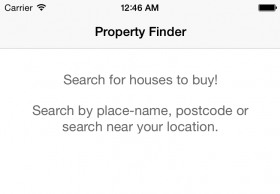
使用 Flexbox 定义外观
现在,你已经看到了用基本的 CSS 属性来控制外间距(margin),内间距(padding)还有颜色(color)。不过,可能你还不太了解要如何使用伸缩盒(flexbox),flexbox
是最近新加入 CSS 规范,用它就能很便利地布局界面。
React Native 用 css-layout(这是一个用 JavaScript 实现flexbox标准然后编译成
C(iOS平台)或者Java(Android平台)的库)。
Facebook把这个项目单独出来实在太正确了,这样可以编译成多种语言,促进更多新颖的应用的发展,比如flexbox
layout to SVG。
在你的App中,容器(container)默认地是纵向布局,也就是说在它的子元素将会竖直地排列,像这样:
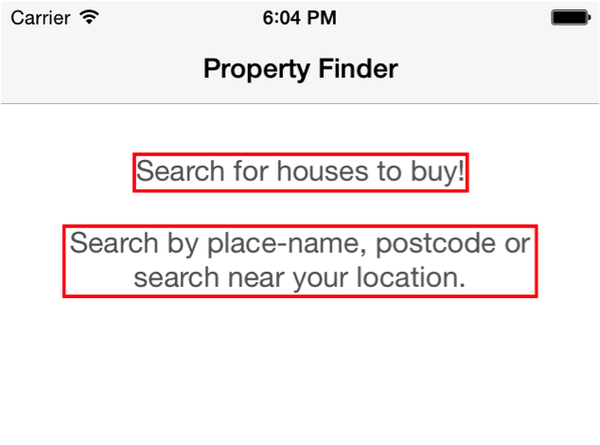
这被称为主轴 (main axis),它的方向可以是竖直的也可以是水平的。
每一个子元素在竖直方向上的位置是由它的margin,height和padding共同决定的。容器的 alignItems
属性也要设置成 center,这个属性可以控制子元素在十字轴上的位置。在这里,它实现了居中对齐的文本。
好啦,现在我们把输入框和按钮加上去吧。打开 SearchPage.js,将下面的代码插入第二个 Text
元素的后面:
<View style={styles.flowRight}>
<TextInput
style={styles.searchInput}
placeholder='Search via name or postcode'/>
<TouchableHighlight style={styles.button}
underlayColor='#99d9f4'>
<Text style={styles.buttonText}>Go</Text>
</TouchableHighlight>
</View>
<TouchableHighlight style={styles.button}
underlayColor='#99d9f4'>
<Text style={styles.buttonText}>Location</Text>
</TouchableHighlight> |
现在你已经加上了两个最高等级的视图(top-level view),一个视图包含了文本输入框和一个按钮,还有一个视图内只有一个按钮。在后文中你会看到,它们的样式是什么样的。
接着,添加上对应的样式:
flowRight: {
flexDirection: 'row',
alignItems: 'center',
alignSelf: 'stretch'
},
buttonText: {
fontSize: 18,
color: 'white',
alignSelf: 'center'
},
button: {
height: 36,
flex: 1,
flexDirection: 'row',
backgroundColor: '#48BBEC',
borderColor: '#48BBEC',
borderWidth: 1,
borderRadius: 8,
marginBottom: 10,
alignSelf: 'stretch',
justifyContent: 'center'
},
searchInput: {
height: 36,
padding: 4,
marginRight: 5,
flex: 4,
fontSize: 18,
borderWidth: 1,
borderColor: '#48BBEC',
borderRadius: 8,
color: '#48BBEC'
} |
要注意格式问题:每一个样式都是用逗号分隔开的,所以别忘了在container 选择器后面还要加上一个逗号。
以上的样式将会应用在你刚刚加上的输入框和按钮上。
现在返回到模拟器,然后按下 Cmd+R 刷新界面:

文本区域和 ’Go’ 按钮在同一行,不需要显式地定义两个组件的宽度,你只需要将它们放在同一个容器中,加上
flexDirection:'row' 样式,再定义好它们的 flex 值。文本区域是 flex:4,按钮则是
flex:1,这说明两者的宽度比是4:1。
大概你也发现了,你的“按钮”其实并不是按钮!:] 使用了 UIKit 后,按钮更倾向于是可以轻碰(tap)的标签(label),所以
React Native 团队决定直接在 JavaScript 中构建按钮了。所以你在 App 中使用的按钮是
TouchableHighlight,这是一个 React Native 组件,当轻碰 TouchableHighlight
时,它会变得透明从而显示出衬底的颜色(也就是按钮下层的组件颜色)。
搜索界面的最后一步就是加上一张图。你可以从这里下载我们用的图片素材并解压。
在Xcode中打开Images.xcassets文件,点击加号添加一个新的图片集。然后将图片素材拖进正确的“区间”:
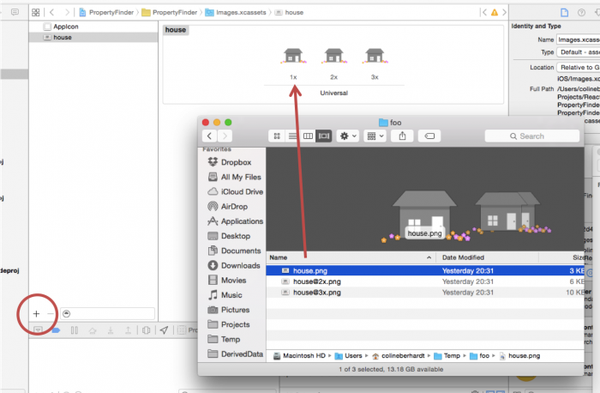
你需要重启应用才能让图片生效。
将以下代码添加到 TouchableHighlight 组件后面,它将用于“获取位置”按钮:
<Image source={require('image!house')} style={styles.image}/> |
现在再样式表的最后加上图片对应的样式,别忘了给原样式中最后一个加上逗号哦:
image: {
width: 217,
height: 138
} |
require('image!house') 语句用于确定在你应用的asset目录下的图片资源,在
Xcode 中,如果你的打开了 Images.xcassets,你会看到一个“房屋”的图标,正是上面代码中引用到的。
返回到模拟器,Cmd+R刷新UI:
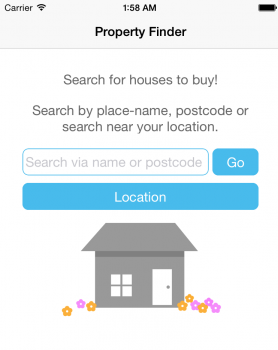
注意:如果你这会没有看到“房屋”图片,取而代之的是一张“找不到资源”的图片,尝试重启packager(也就是在终端里输入
npm start 命令)。
|